この記事では、Azure Developer CLI (azd) を使用して、 azd テンプレート用の GitHub Actions CI/CD パイプラインを作成する方法について説明します。 このパイプラインを使用すると、テンプレートの更新をコード リポジトリにプッシュし、変更を Azure 環境に自動的にプロビジョニングしてデプロイすることができます。
注
azd pipeline config コマンドはベータ版です。 詳細については、機能の バージョン管理とリリース戦略を参照してください。
[前提条件]
- Azure Developer CLI をインストールします。
- Visual Studio Code がインストールされました。
テンプレートを初期化する
この例では Hello-AZD テンプレートを使用しますが、パイプライン定義ファイル (通常は .github フォルダーまたは .azdo フォルダーにある) を含む任意のテンプレートに対して、次の手順に従うことができます。
空のディレクトリで、
hello-azdテンプレートを初期化します。azd init -t hello-azdメッセージが表示されたら、 helloazd などの環境の名前を入力します。
GitHub Actions を使用してパイプラインを作成する
パイプラインを作成して構成するには、次の手順に従います。
テンプレートのルートにあるターミナルで、次のコマンドを実行します。
azd pipeline config要求された GitHub 情報を指定します。
ローカルの変更をコミットしてプッシュして新しい GitHub Actions の実行を開始するように求められたら、「
y」と入力します。ターミナルの出力を確認します。
azd pipeline configコマンドは、プロジェクトの GitHub リポジトリ名を表示します。注
既定では、
azd pipeline configが OpenID Connect (OIDC)、フェデレーション資格情報とも呼ばれるものを構成します。 代わりにクライアント資格情報を使用するには、azd pipeline config --auth-type client-credentialsを実行します。OIDC/フェデレーション資格情報は、Terraform ではサポート されていません 。
ブラウザーで、プロジェクトの GitHub リポジトリを開きます。
[アクション] を選択して、実行中のワークフローを表示します。
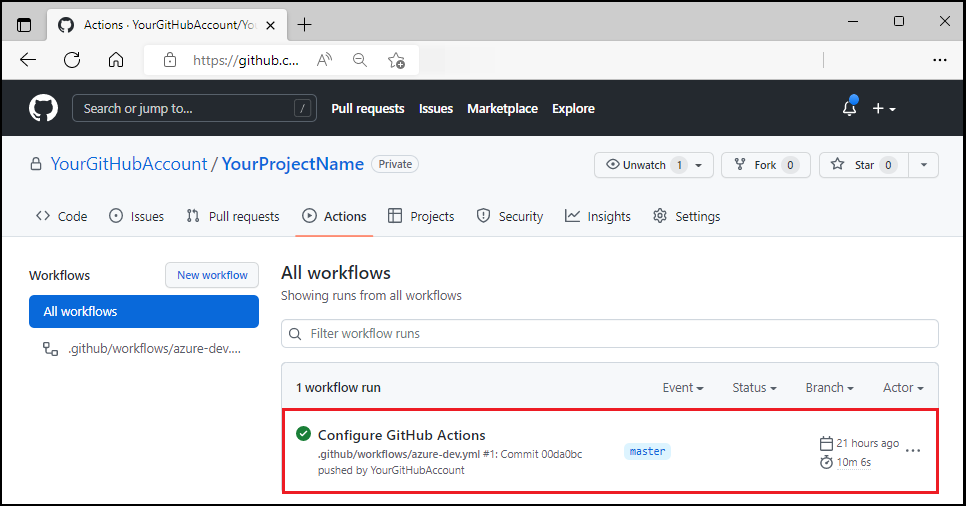
コード変更をプッシュする
プロジェクトの
/src/components/pagesディレクトリで、Home.razorを開きます。ファイルの上部付近にある
Hello AZD!ヘッダー テキストを見つけます。テキストを
Hello, pipeline!に変更します。ファイルを保存します。
変更をコミットしてプッシュする。 これにより、GitHub Actions パイプラインがトリガーされ、更新プログラムがデプロイされます。
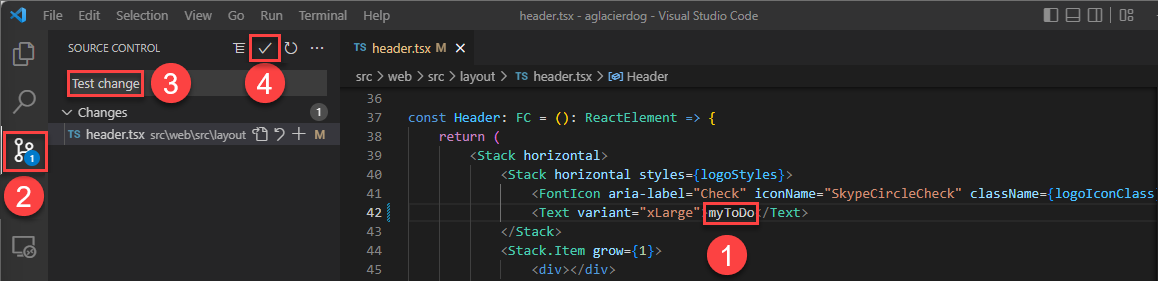
ブラウザーで、プロジェクトの GitHub リポジトリを開き、次の情報を表示します。
- あなたのコミット
- 設定されている GitHub Actions からのコミット
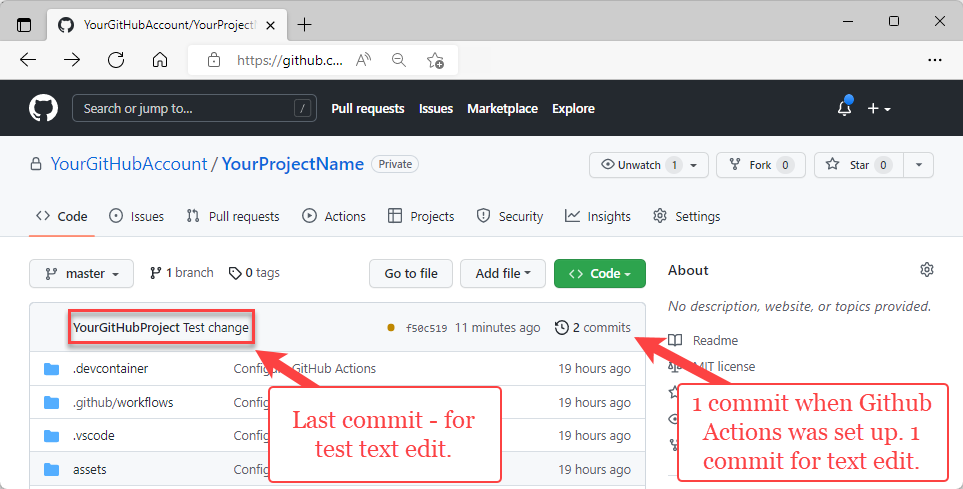
[ アクション] を選択すると、テストの更新がワークフローに反映されます。
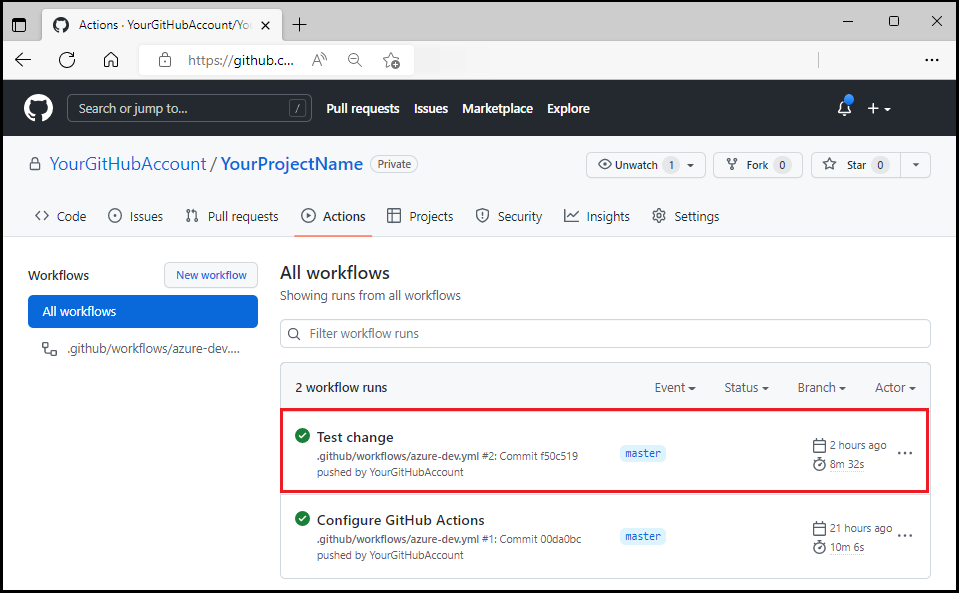
更新プログラムを表示するには、Web フロントエンド URL にアクセスします。
azdを GitHub アクションとして使用する
GitHub アクションとしてazdをインストールします。 これを使用するには、次を .github/workflows/azure-dev.ymlに追加します。
on: [push]
jobs:
build:
runs-on: ubuntu-latest
steps:
- name: Install azd
uses: Azure/setup-azd@v0.1.0
リソースをクリーンアップする
この記事で作成した Azure リソースが不要になったら、次のコマンドを実行します。
azd down